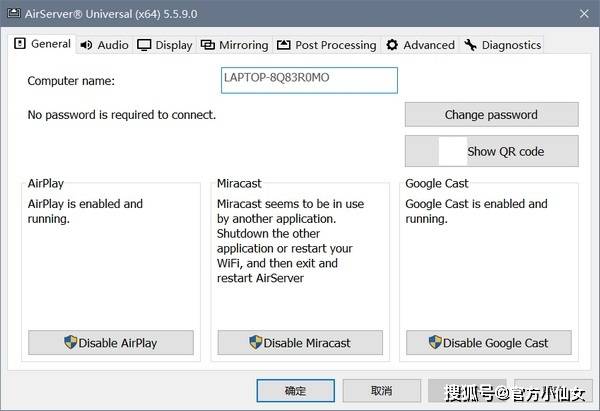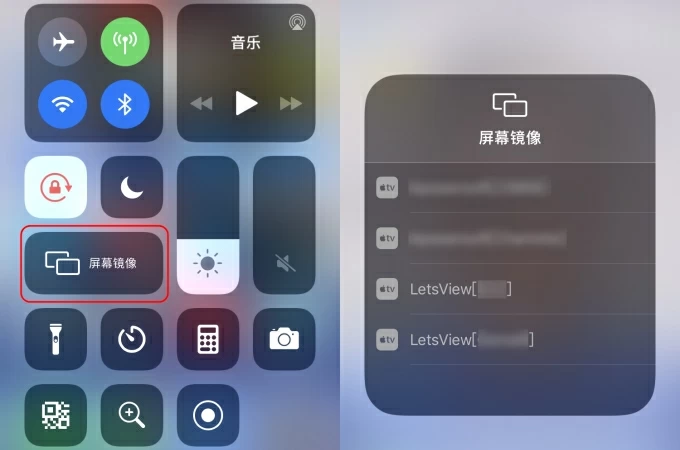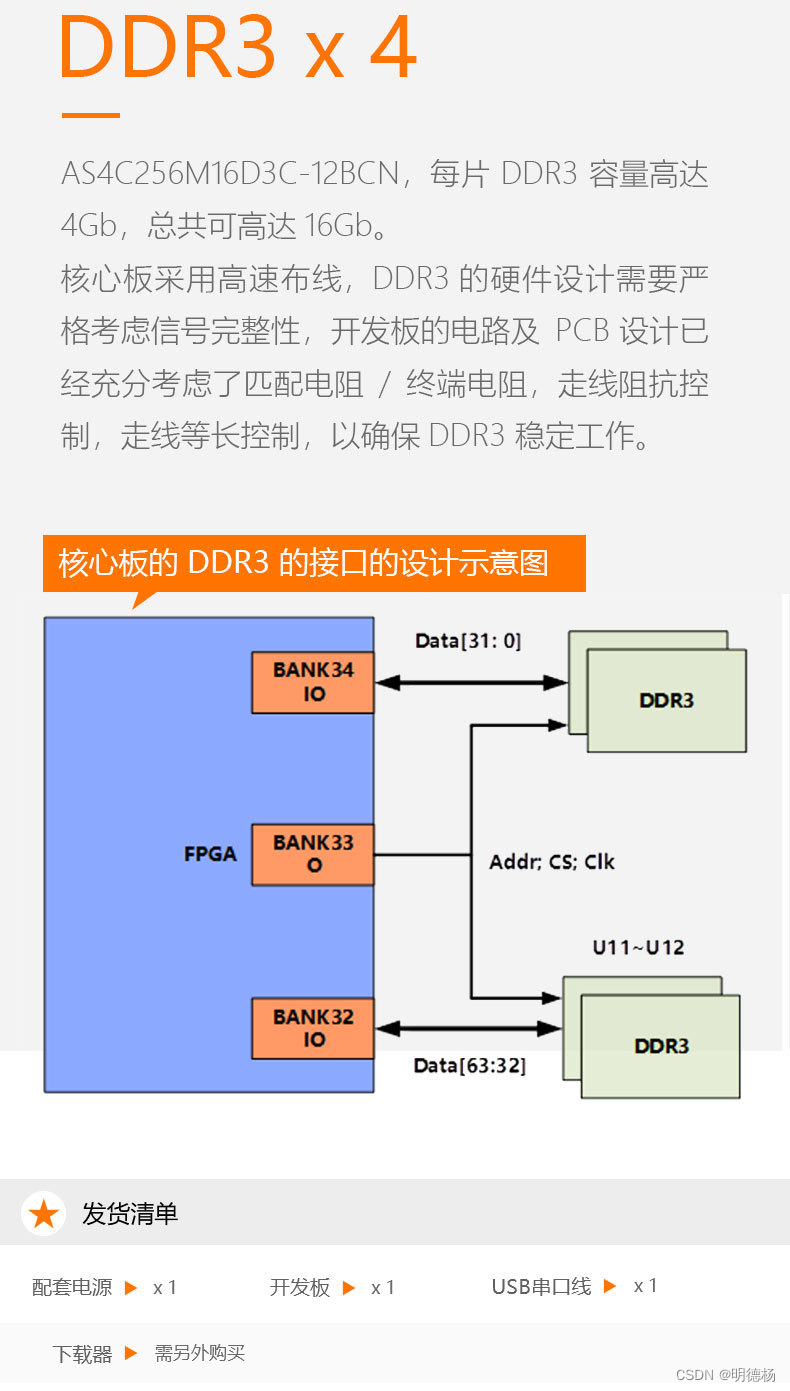AnLink 同屏、投屏、多屏互动软件
在电脑上安全方便地操作手机。所有品牌的Android手机支持,WiFi和USB连接,多点触摸,共享剪贴板等。
尽管一些品牌有自家的“跨屏”协同方案,比如华为的多屏协同,需要你电脑和手机都必须买华为。而 AnLink 则更加通用,像 Google、
华为、Oppo、Vivo、小米、OnePlus、联想、Realme、三星,索尼等几乎所有品牌都能使用,而且完全免费。 AnLink 支持通过
WiFi 无线连接以及 USB 数据线连接电脑,当你需要在电脑上操作 Android 手机时,无论是通过无线还是 USB 都非常方便。
同时,AnLink 还支持多点触摸的特性,如果你的 PC 屏幕支持触摸,那么在电脑上控制手机时也能实现多点触摸的操作。
AnLink投屏电脑软件,有线无线连接
工具/原料
- 任意Android手机
- Windows10 2004版以上
- AnLink2.2.5
方法/步骤
视频:
AnLink同屏投屏软件连接手机教程
图文:
手机连接之初设置:
1.设置->关于手机->版本号(连续点击7次)即可打开–开发人员选项

2.设置->系统和更新->开发人员选项下打开:USB调试模式
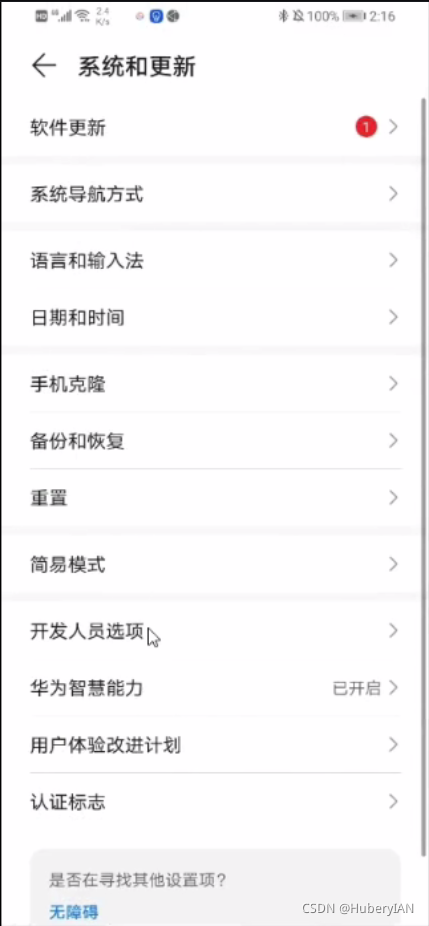
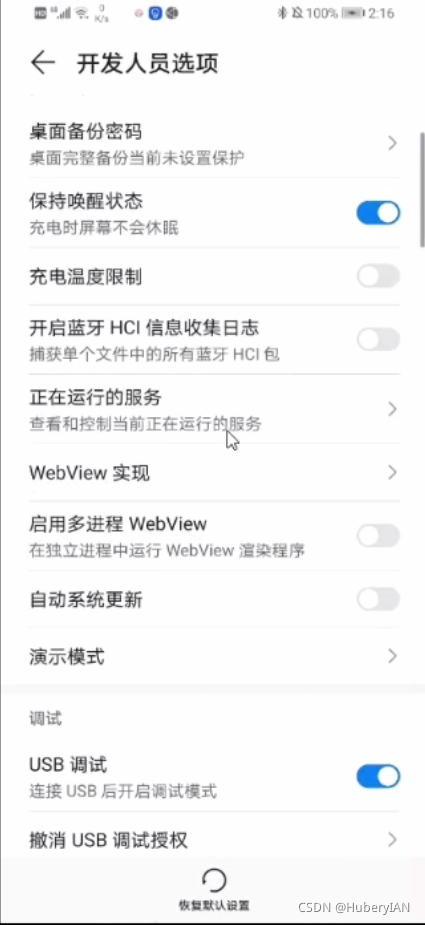
3.首次连接时手机上会弹出"是否允许USB调试?"在手机勾选“始终允许使用这台计算机进行调试“,点击确定下次再连接时就不会再提示了。

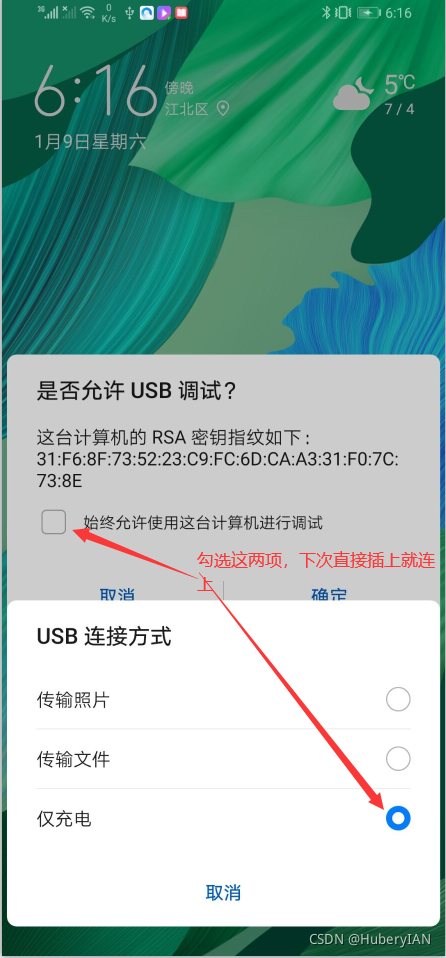
4.有线和无线连接的切换
点击右下角wifi图标进入 有线无线配置页面点击 右边的按钮(这个翻译可能略有不同)看到正在连接有你的手机型号+(WiFi)表示已经进入无线连接切换。
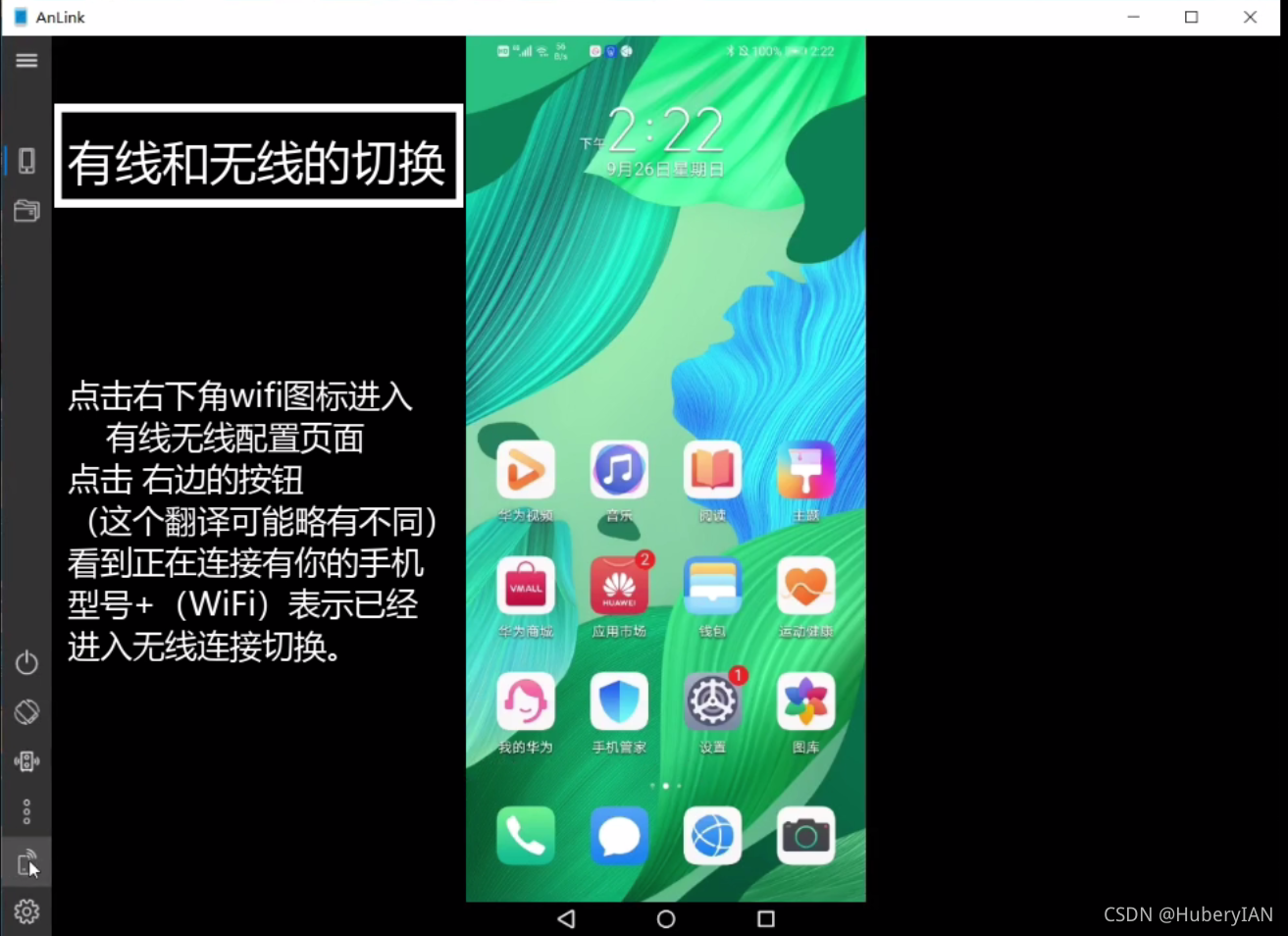
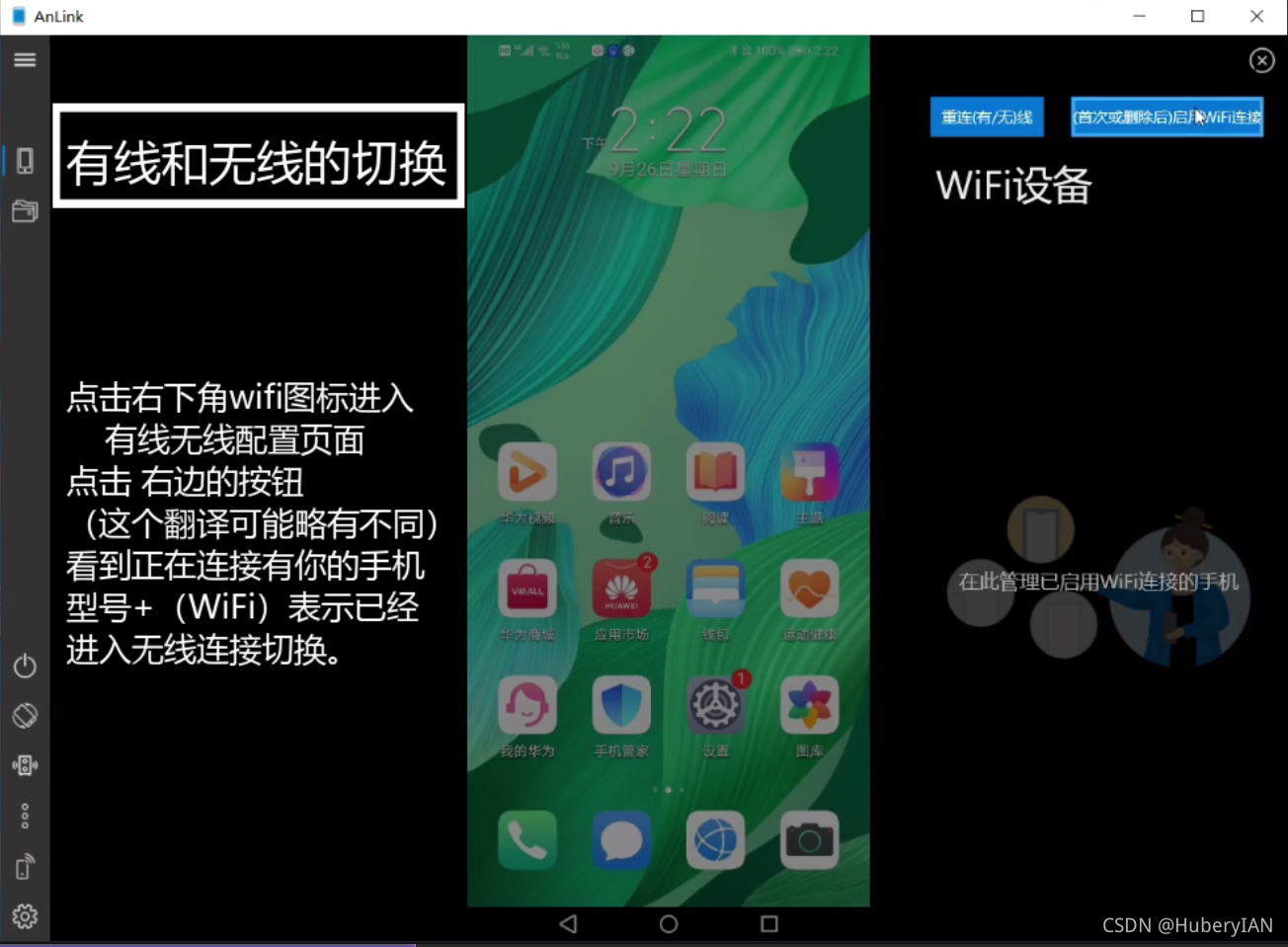
5.在WiFi设备下点击手机型号可以切换有线/无线连接。连接图标有个绿点表示为无线连接状态,点击就可以在里面选择用有线还是无线模式了。
ps:只有手机型号为有线
型号后有(WiFi)为无线
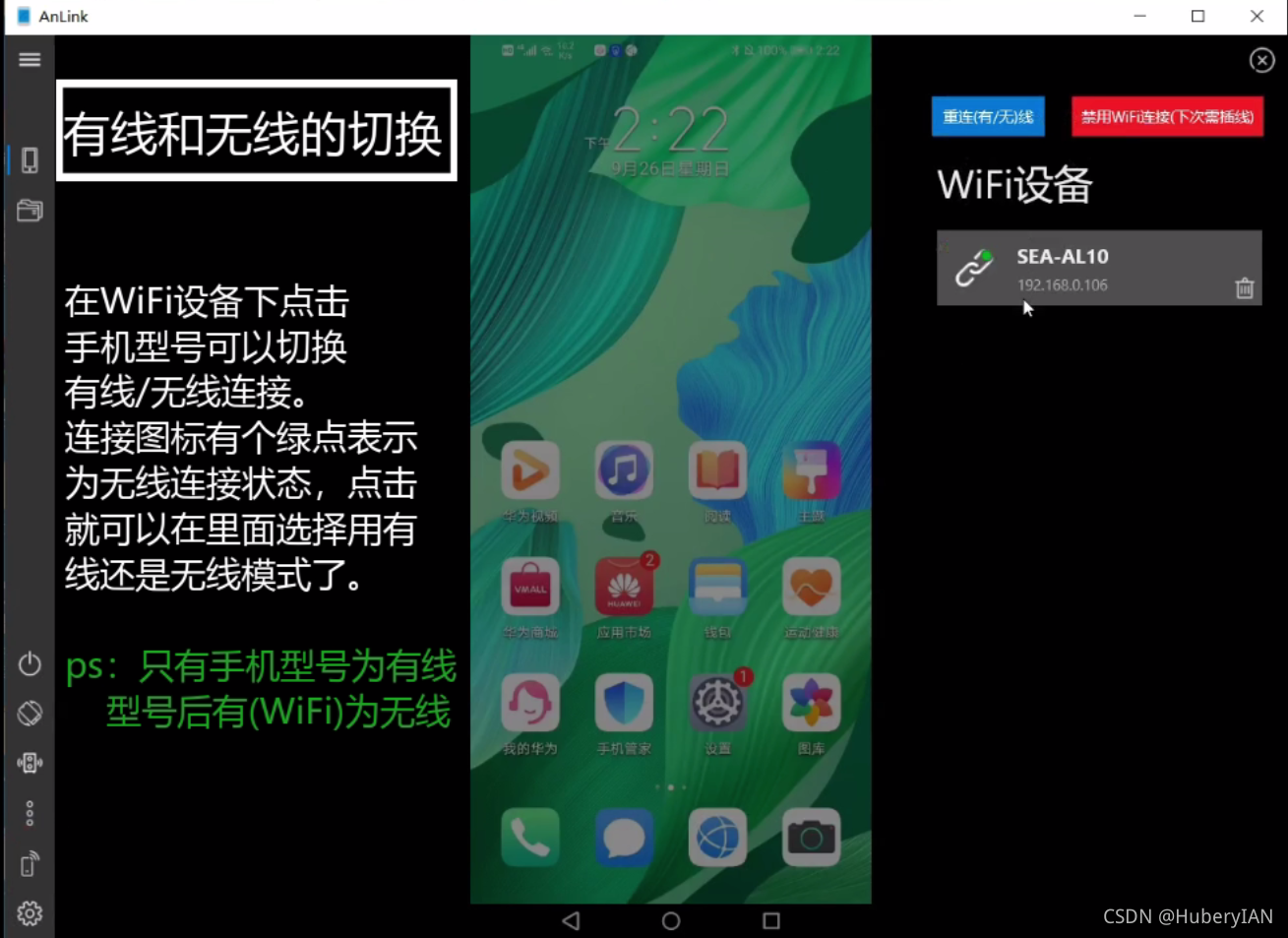
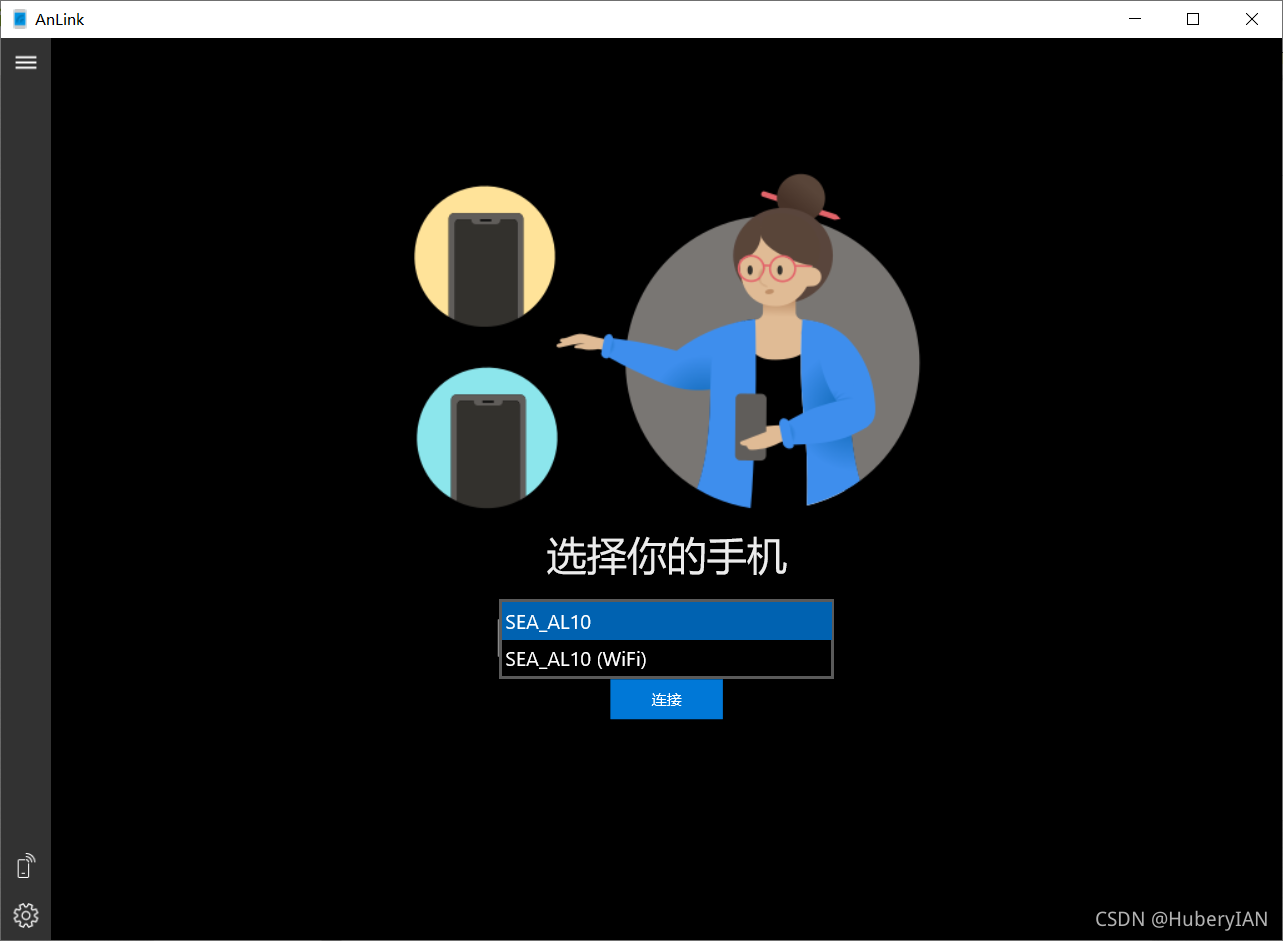
6
音频输出到电脑
1.电脑需要有蓝牙且打开
2.手机打开蓝牙
点击手机上查找到的电脑蓝牙名称进入配对。操作如同视频连好后,点击AnLink上的音频图标可以查看连接状态。
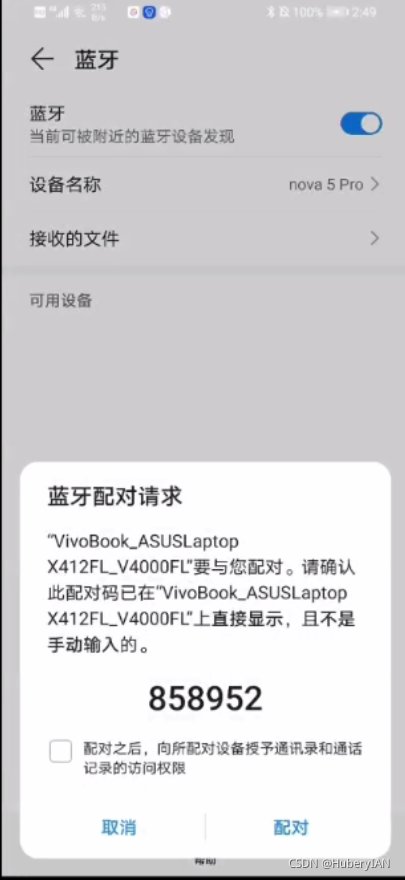
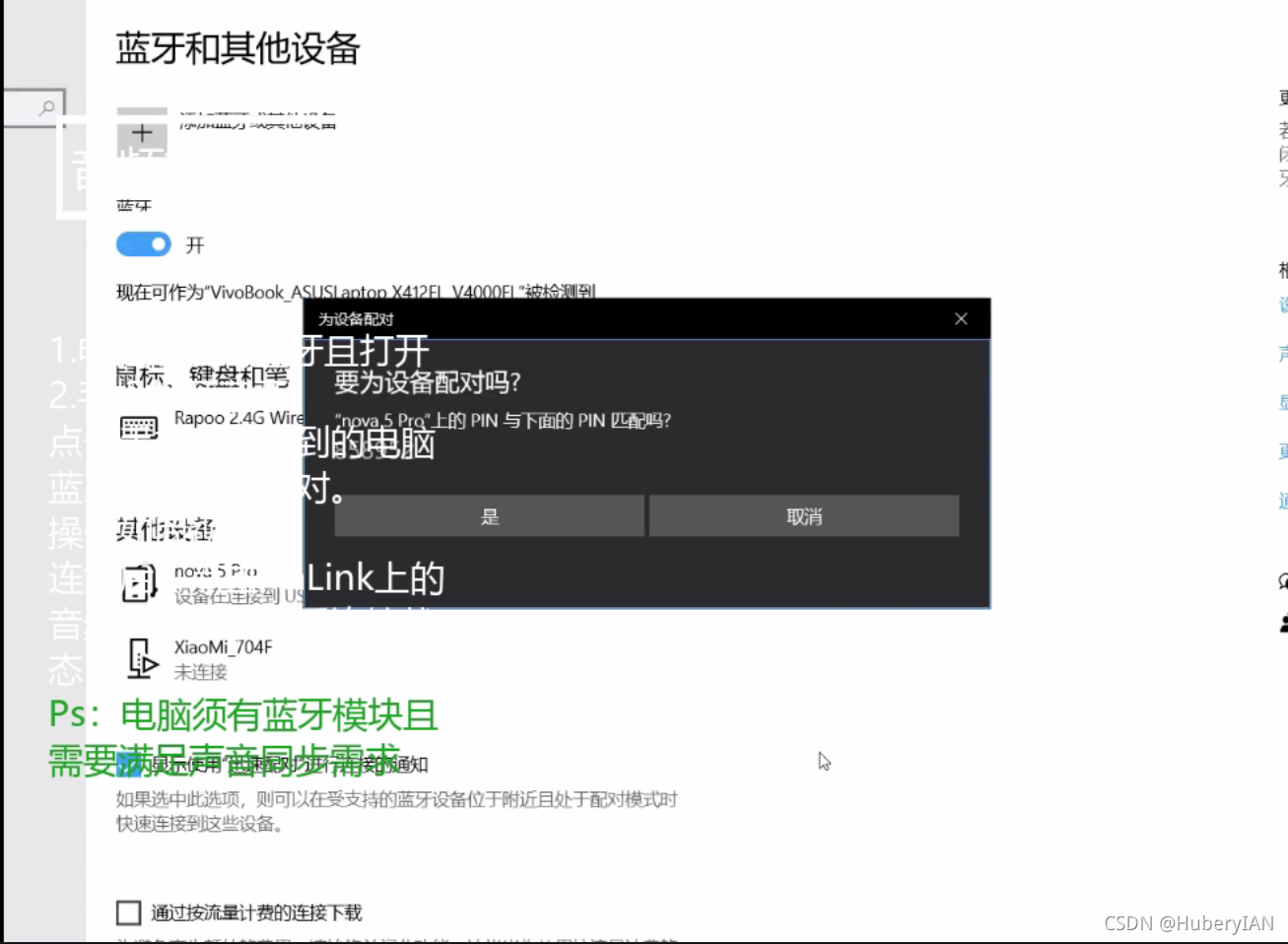
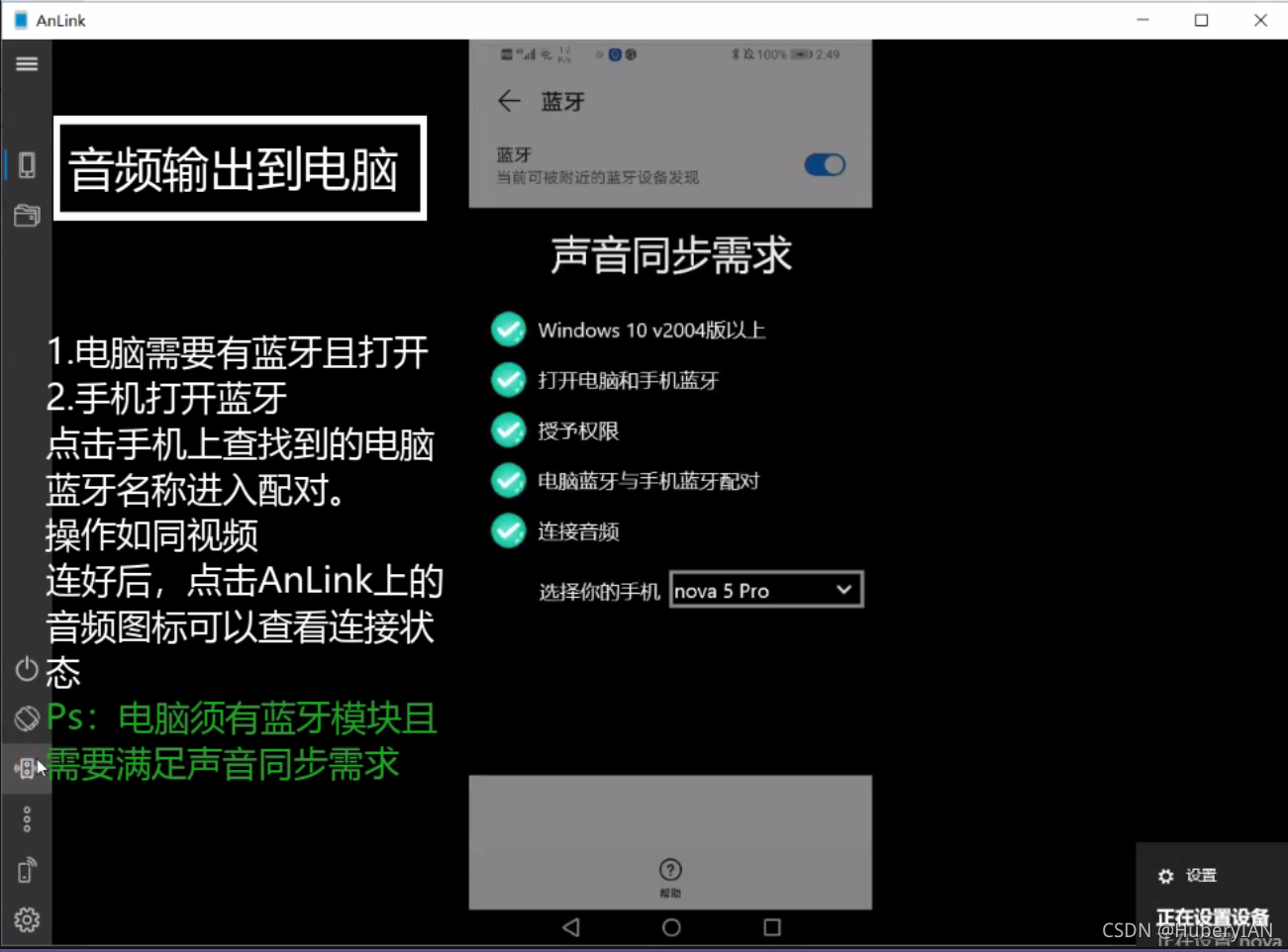
Ps:电脑须有蓝牙模块且需要满足声音同步需求